USB программатор PIC своими руками.
Собираем программатор для микроконтроллеров PIC и микросхем EEPROM
Какие первые шаги должен сделать радиолюбитель, решивший собрать схему на микроконтроллере? Естественно, необходима управляющая программа – «прошивка», а также программатор.
И если с первым пунктом нет проблем – готовую «прошивку» обычно выкладывают авторы схем, то вот с программатором дела обстоят сложнее.
Цена готовых USB-программаторов довольно высока и лучшим решением будет собрать его самостоятельно. Вот схема предлагаемого устройства (картинки кликабельны).
Основная часть.

Панель установки МК.

Исходная схема взята с сайта LabKit.ru с разрешения автора, за что ему большое спасибо
Что может программатор? С помощью программатора можно будет прошить большинство легкодоступных и популярных МК серии PIC (PIC16F84A, PIC16F628A, PIC12F629, PIC12F675, PIC16F877A и др.), а также микросхемы памяти EEPROM серии 24LC. Кроме этого программатор может работать в режиме USB-UART преобразователя, имеет часть функций логического анализатора. Особо важная функция, которой обладает программатор – это расчёт калибровочной константы встроенного RC-генератора некоторых МК (например, таких как PIC12F629 и PIC12F675).

Необходимые изменения.
В схеме есть некоторые изменения, которые необходимы для того, чтобы с помощью программатора PICkit-2 Lite была возможность записывать/стирать/считывать данные у микросхем памяти EEPROM серии 24Cxx.
Из изменений, которые были внесены в схему. Добавлено соединение от 6 вывода DD1 (RA4) до 21 вывода ZIF-панели. Вывод AUX используется исключительно для работы с микросхемами EEPROM-памяти 24LС (24C04, 24WC08 и аналоги). По нему передаются данные, поэтому на схеме панели программирования он помечен словом «Data». При программировании микроконтроллеров вывод AUX обычно не используется, хотя он и нужен при программировании МК в режиме LVP.
Также добавлен «подтягивающий» резистор на 2 кОм, который включается между выводом SDA и Vcc микросхем памяти.
Все эти доработки я уже делал на печатной плате, после сборки PICkit-2 Lite по исходной схеме автора.
Микросхемы памяти 24Cxx (24C08 и др.) широко используются в бытовой радиоаппаратуре, и их иногда приходится прошивать, например, при ремонте кинескопных телевизоров. В них память 24Cxx применяется для хранения настроек.
В ЖК-телевизорах применяется уже другой тип памяти (Flash-память). О том, как прошить память ЖК-телевизора я уже рассказывал. Кому интересно, загляните.
В связи с необходимостью работы с микросхемами серии 24Cxx мне и пришлось «допиливать» программатор. Травить новую печатную плату я не стал, просто добавил необходимые элементы на печатной плате. Вот что получилось.

Ядром устройства является микроконтроллер PIC18F2550-I/SP

Это единственная микросхема в устройстве. МК PIC18F2550 необходимо «прошить». Эта простая операция у многих вызывает ступор, так как возникает так называемая проблема «курицы и яйца». Как её решил я, расскажу чуть позднее.
Список деталей для сборки программатора. В мобильной версии потяните таблицу влево (свайп влево-вправо), чтобы увидеть все её столбцы.
| Название | Обозначение | Номинал/Параметры | Марка или тип элемента |
| Для основной части программатора | |||
| Микроконтроллер | DD1 | 8-ми битный микроконтроллер | PIC18F2550-I/SP |
| Биполярные транзисторы | VT1, VT2, VT3 | КТ3102 | |
| VT4 | КТ361 | ||
| Диод | VD1 | КД522, 1N4148 | |
| Диод Шоттки | VD2 | 1N5817 | |
| Светодиоды | HL1, HL2 | любой на 3 вольта, красного и зелёного цвета свечения | |
| Резисторы | R1, R2 | 300 Ом | |
| R3 | 22 кОм | ||
| R4 | 1 кОм | ||
| R5, R6, R12 | 10 кОм | ||
| R7, R8, R14 | 100 Ом | ||
| R9, R10, R15, R16 | 4,7 кОм | ||
| R11 | 2,7 кОм | ||
| R13 | 100 кОм | ||
| Конденсаторы | C2 | 0,1 мк | К10-17 (керамические), импортные аналоги |
| C3 | 0,47 мк | ||
| Электролитические конденсаторы | C1 | 100 мкф * 6,3 в | К50-6, импортные аналоги |
| C4 | 47 мкф * 16 в | ||
| Катушка индуктивности (дроссель) | L1 | 680 мкГн | унифицированный типа EC24, CECL или самодельный |
| Кварцевый резонатор | ZQ1 | 20 МГц | |
| USB-розетка | XS1 | типа USB-BF | |
| Перемычка | XT1 | любая типа «джампер» | |
| Для панели установки микроконтроллеров (МК) | |||
| ZIF-панель | XS1 | любая 40-ка контактная ZIF-панель | |
| Резисторы | R1 | 2 кОм | МЛТ, МОН (мощностью от 0,125 Вт и выше), импортные аналоги |
| R2, R3, R4, R5, R6 | 10 кОм | ||
Теперь немного о деталях и их назначении.
Зелёный светодиод HL1 светится, когда на программатор подано питание, а красный светодиод HL2 излучает в момент передачи данных между компьютером и программатором.
Для придания устройству универсальности и надёжности используется USB-розетка XS1 типа «B» (квадратная). В компьютере же используется USB-розетка типа «А». Поэтому перепутать гнёзда соединительного кабеля невозможно. Также такое решение способствует надёжности устройства. Если кабель придёт в негодность, то его легко заменить новым не прибегая к пайке и монтажным работам.
В качестве дросселя L1 на 680 мкГн лучше применить готовый (например, типов EC24 или CECL). Но если готовое изделие найти не удастся, то дроссель можно изготовить самостоятельно. Для этого нужно намотать 250 – 300 витков провода ПЭЛ-0,1 на сердечник из феррита от дросселя типа CW68. Стоит учесть, что благодаря наличию ШИМ с обратной связью, заботиться о точности номинала индуктивности не стоит.
Напряжение для высоковольтного программирования (Vpp) от +8,5 до 14 вольт создаётся ключевым стабилизатором. В него входят элементы VT1, VD1, L1, C4, R4, R10, R11. С 12 вывода PIC18F2550 на базу VT1 поступают импульсы ШИМ. Обратная связь осуществляется делителем R10, R11.
Чтобы защитить элементы схемы от обратного напряжения с линий программирования в случае использования USB-программатора в режиме внутрисхемного программирования ICSP (In-Circuit Serial Programming) применён диод VD2. VD2 – это диод Шоттки. Его стоит подобрать с падением напряжения на P-N переходе не более 0,45 вольт. Также диод VD2 защищает элементы от обратного напряжения, когда программатор применяется в режиме USB-UART преобразования и логического анализатора.
При использовании программатора исключительно для программирования микроконтроллеров в панели (без применения ICSP), то можно исключить диод VD2 полностью (так сделано у меня) и установить вместо него перемычку.
Компактность устройству придаёт универсальная ZIF-панель (Zero Insertion Force – с нулевым усилием установки).

Благодаря ей можно «зашить» МК практически в любом корпусе DIP.
На схеме «Панель установки микроконтроллера (МК)» указано, как необходимо устанавливать микроконтроллеры с разными корпусами в панель. При установке МК следует обращать внимание на то, чтобы микроконтроллер в панели позиционируется так, чтобы ключ на микросхеме был со стороны фиксирующего рычага ZIF-панели.
Вот так нужно устанавливать 18-ти выводные микроконтроллеры (PIC16F84A, PIC16F628A и др.).

А вот так 8-ми выводные микроконтроллеры (PIC12F675, PIC12F629 и др.).

Если есть нужда прошить микроконтроллер в корпусе для поверхностного монтажа (SOIC), то можно воспользоваться переходником или просто подпаять к микроконтроллеру 5 выводов, которые обычно требуются для программирования (Vpp, Clock, Data, Vcc, GND).

Готовый рисунок печатной платы со всеми изменениями вы найдёте по ссылке в конце статьи. Открыв файл в программе Sprint Layout 5.0 можно с помощью режима «Печать» не только распечатать слой с рисунком печатных проводников, но и просмотреть позиционирование элементов на печатной плате. Обратите внимание на изолированную перемычку, которая связывает 6 вывод DD1 и 21 вывод ZIF-панели. Печатать рисунок платы необходимо в зеркальном отображении.
Изготовить печатную плату можно методом ЛУТ, а также маркером для печатных плат, с помощью цапонлака (так делал я) или «карандашным» методом.

Вот рисунок позиционирования элементов на печатной плате (кликабельно).

При монтаже первым делом необходимо запаять перемычки из медного лужёного провода, затем установить низкопрофильные элементы (резисторы, конденсаторы, кварц, штыревой разъём ISCP), затем транзисторы и запрограммированный МК. Последним шагом будет установка ZIF-панели, USB-розетки и запайка провода в изоляции (перемычки).
«Прошивка» микроконтроллера PIC18F2550.
Файл «прошивки» — PK2V023200.hex необходимо записать в память МК PIC18F2550I-SP при помощи любого программатора, который поддерживает PIC микроконтроллеры (например, Extra-PIC). Я воспользовался JDM Programmator’ом JONIC PROG и программой WinPic800.

Ссылка на файл PK2V023200.hex, запакованный в архив rar, дана в конце статьи.
Залить «прошивку» в МК PIC18F2550 можно и с помощью всё того же фирменного программатора PICkit2 или его новой версии PICkit3. Естественно, сделать это можно и самодельным PICkit-2 Lite, если кто-либо из друзей успел собрать его раньше вас:).
Также стоит знать, что «прошивка» микроконтроллера PIC18F2550-I/SP (файл PK2V023200.hex) записывается при установке программы PICkit 2 Programmer в папку вместе с файлами самой программы. Примерный путь расположения файла PK2V023200.hex — «C:\Program Files (x86)\Microchip\PICkit 2 v2\PK2V023200.hex». У тех, у кого на ПК установлена 32-битная версия Windows, путь расположения будет другим: «C:\Program Files\Microchip\PICkit 2 v2\PK2V023200.hex».
Ну, а если разрешить проблему «курицы и яйца» не удалось предложенными способами, то можно купить уже готовый программатор PICkit3 на сайте AliExpress. Там он стоит гораздо дешевле. О том, как покупать детали и электронные наборы на AliExpress я писал тут.
Обновление «прошивки» программатора.
Прогресс не стоит на месте и время от времени компания Microchip выпускает обновления для своего ПО, в том числе и для программатора PICkit2, PICkit3. Естественно, и мы можем обновить управляющую программу своего самодельного PICkit-2 Lite. Для этого понадобится программа PICkit2 Programmer. Что это такое и как пользоваться — чуть позднее. А пока пару слов о том, что нужно сделать, чтобы обновить «прошивку».
Для обновления ПО программатора необходимо замкнуть перемычку XT1 на программаторе, когда он отключен от компьютера. Затем подключить программатор к ПК и запустить PICkit2 Programmer. При замкнутой XT1 активируется режим bootloader для загрузки новой версии прошивки. Затем в PICkit2 Programmer через меню «Tools» — «Download PICkit 2 Operation System» открываем заранее подготовленный hex-файл обновлённой прошивки. Далее произойдёт процесс обновления ПО программатора.
После обновления нужно отключить программатор от ПК и снять перемычку XT1. В обычном режиме перемычка разомкнута. Узнать версию ПО программатора можно через меню «Help» — «About» в программе PICkit2 Programmer.
Это всё по техническим моментам. А теперь о софте.
Работа с программатором. Программа PICkit2 Programmer.
Для работы с USB-программатором нам потребуется установить на компьютер программу PICkit2 Programmer. Это специальная программа обладает простым интерфейсом, легко устанавливается и не требует особой настройки. Стоит отметить, что работать с программатором можно и с помощью среды разработки MPLAB IDE, но для того, чтобы прошить/стереть/считать МК достаточно простой программы – PICkit2 Programmer. Рекомендую.
После установки программы PICkit2 Programmer подключаем к компьютеру собранный USB-программатор. При этом засветится зелёный светодиод («питание»), а операционная система опознает устройство как «PICkit2 Microcontroller Programmer» и установит драйвера.
Запускаем программу PICkit2 Programmer. В окне программы должна отобразиться надпись.

Если программатор не подключен, то в окне программы отобразится страшная надпись и краткие инструкции «Что делать?» на английском.

Если же программатор подключить к компьютеру с установленным МК, то программа при запуске определить его и сообщит нам об этом в окне PICkit2 Programmer.

Поздравляю! Первый шаг сделан. А о том, как пользоваться программой PICkit2 Programmer, я рассказал в отдельной статье. Следующий шаг.
Необходимые файлы:
Главная » Микроконтроллеры » Текущая страница
Также Вам будет интересно узнать:
Самодельный программатор для PIC-контроллеров

Развитие электроники идёт стремительными темпами, и всё чаще главным элементом того или иного устройства является микроконтроллер. Он выполняет основную работу и освобождает проектировщика от необходимости создания изощрённых схемных решений, тем самым уменьшая размер печатной платы до минимального. Как всем известно, микроконтроллером управляет программа, записанная в его внутреннюю память. И если опытный программист-электронщик не испытывает проблем с использованием микроконтроллеров в своих устройствах, то для начинающего радиолюбителя попытка записать программу в контроллер (особенно PIC) может обернуться большим разочарованием, а иногда и небольшим пиротехническим шоу в виде дымящей микросхемы.
Как ни странно, но при всём величии сети Интернет в нём очень мало информации о прошивке PIC-контроллеров, а тот материал что удаётся найти — очень сомнительного качества. Конечно, можно купить заводской программатор за неадекватную цену и шить сколько душе угодно, но что делать, если человек не занимается серийным производством. Для этих целей можно собрать несложную и не дорогую в реализации самоделку, именуемую JDM-программатором по приведенной ниже схеме (рисунок №1):

Рисунок №1 — схема программатора
Сразу привожу перечень элементов для тех, кому лень всматриваться в схему:
- R1 — 10 кОм
- R2 — 10 кОм (подстроченный). Регулировкой сопротивления данного резистора нужно добиться около 13В на выводе №4 (VPP) во время программирования. В моём случае сопротивление составляет 1,2 кОм
- R3 — 200 Ом
- R4, R5 — 1,5 кОм
- VD1, VD2, VD3, VD4, VD6 — 1N4148
- VD5 — 1N4733A (Напряжение стабилизации 5,1В)
- VD7 — 1N4743A (Напряжение стабилизации 13В)
- C1 — 100 нФ (0,1 мкФ)
- C2 — 470 мкФ х 16 В (электролитический)
- SUB-D9F — разъём СОМ-порта (МАМА или РОЗЕТКА)
- Панелька DIP8 — зависит от используемого вами контроллера
В схеме использован пример подключения таких распространённых контроллеров, как PIC12F675 и PIC12F629, но это совсем не значит, что прошивка других серий PIC будет невозможна. Чтобы записать программу в контроллер другого типа, достаточно перекинуть провода программатора в соответствии с рисунком №2, который приведён ниже.

Рисунок №2 — варианты корпусов PIC-контроллеров с необходимыми выводами
Как можно догадаться, в схеме моего программатора использован корпус DIP8. При большом желании можно изготовить универсальный переходник под каждый тип микросхемы, получив тем самым универсальный программатор. Но так как с PIC-контроллерами работаю редко, для меня хватит и этого.
Хоть сама схема довольно проста и не вызовет трудностей в сборке, но она тоже требует уважения. Поэтому неплохо было бы сделать под неё печатную плату. После некоторых манипуляций с программой SprintLayout, текстолитом, дрелью и утюгом, на свет родилась вот такая заготовка (фото №3).

Фото №3 — печатная плата программатора
Скачать исходник печатной платы для программы SprintLayout можно по этой ссылке:
pp_programmator.zip [17.67 Kb] (скачиваний: 1004)
При желании его можно изменить под свой тип PIC-контроллера. Для тех, кто решил оставить плату без изменений, выкладываю вид со стороны деталей для облегчения монтажа (рисунок №4).

Рисунок №4 — плата с монтажной стороны
Ещё немного колдовства с паяльником и мы имеем готовое устройство, способное прошить PIC-контроллер через COM-порт вашего компьютера. Ещё тёпленький и не отмытый от флюса результат моих стараний показан на фото №5.

Фото №5 — программатор в сборе
С этого момента, первый этап на пути к прошивке PIC-контроллера, подошёл к концу. Второй этап будет включать в себя подключение программатора к компьютеру и работу с программой IC-Prog.
К сожалению, не все современные компьютеры и ноутбуки способны работать с данным программатором ввиду банального отсутствия на них COM-портов, а те что установлены на ноутбуках не выдают необходимые для программирования 12В. Так что я решил обратится к своему первому ПК, который давным-давно пылился и ждал своего звёздного часа (и таки дождался).
Итак включаем компьютер и первым делом устанавливаем программу IC-Prog. Скачать её можно с сайта автора или по этой ссылке:
icprog105d.zip [432.25 Kb] (скачиваний: 1197)
Подключаем программатор к COM-порту и запускаем только что установленное приложение. Для корректной работы необходимо выполнить ряд манипуляций. Изначально необходимо выбрать тот тип контроллера, который собираемся шить. У меня это PIC12F675. На скриншоте №6 поле для выбора контроллера выделено красным цветом.

Скриншот №6 — выбор типа микроконтроллера
Далее переходим в меню «Настройки»->»Опции«, в появившемся окне выбираем вкладку I2C и ставим галочки, как показано на скриншоте №7.

Скриншот №7 — настройка метода записи контроллера
В этом же окне переходим во вкладку «Программирование» и выбираем пункт «Проверка при программировании«. Проверка после программирования может вызвать ошибку, так как в некоторых случаях самой прошивкой устанавливаются фьюзы блокировки считывания СР. Чтобы не морочить себе голову данную проверку лучше отключить. Короче следуем скриншоту №8.

Скриншот №8 — настройка верификации
Продолжаем работу с этим окном и переходим на вкладку «Общие«. Здесь необходимо задать приоритет работы программы и обязательно задействовать NT/2000/XP драйвер (скриншот №9). В некоторых случаях программа может предложить установку данного драйвера и потребуется перезапуск IC-Prog.

Скриншот №9 — общие настройки
Итак, с этим окном работа окончена. Теперь перейдём к настройкам самого программатора. Выбираем в меню «Настройки»->»Настройки программатора» или просто нажимаем клавишу F3. Появляется следующее окно, показанное на скриншоте №10.

Скриншот №10 — окно настроек программатора
Первым делом выбираем тип программатора — JDM Programmer. Далее выставляем радиокнопку использования драйвера Windows. Следующий шаг подразумевает выбор COM-порта, к которому подключен ваш программатор. Если он один, вопросов вообще нет, а если более одного — посмотрите в диспетчере устройств, какой на данным момент используется. Ползунок задержки ввода/вывода предназначен для регулирования скорости записи и чтения. Это может понадобится на быстрых компьютерах и при возникновении проблем с прошивкой — этот параметр необходимо увеличить. В моём случае он остался по умолчанию равным 10 и всё нормально отработало.
На этом настройка программы IC-Prog окончена и можно переходить к процессу самой прошивки, но для начала считаем данные с микроконтроллера и посмотрим что в него записано. Для этого на панели инструментов нажимаем на значок микросхемы с зелёной стрелкой, как показано на скриншоте №11.

Скриншот №11 — процесс чтения информации с микроконтроллера
Если микроконтроллер новый и до этого не прошивался, то все ячейки его памяти будут заполнены значениями 3FFF, кроме самой последней. В ней будет содержаться значение калибровочной константы. Это очень важное и уникальное для каждого контроллера значение. От него зависит точность тактирования, которая путём подбора и установки этой самой константы закладывается заводом изготовителем. На скриншоте №12 показана та ячейка памяти, в которой будет храниться константа при чтении контроллера.

Скриншот №12 — значение калибровочной константы
Повторюсь, что значение уникальное для каждой микросхемы и не обязательно должно совпадать с тем, что на рисунке. Многие по неопытности затирают эту константу и в последствии PIC-контроллер начинает некорректно работать, если в проекте используется тактирование от внутреннего генератора. Советую записать эту константу и наклеить надпись с её значением прямо на контроллер. Таким образом вы избежите множество неприятностей в будущем. Итак, значение записано — двигаемся дальше. Открываем файл прошивки, имеющий как правило расширение .hex. Теперь вместо надписей 3FFF, буфер программирования содержит код нашей программы (скриншот №13).

Скриншот №13 — прошивка, загруженная в буфер программирования
Выше я писал, что многие затирают калибровочную константу по неосторожности. Когда же это происходит? Это случается в момент открытия файла прошивки. Значение константы автоматически меняется на 3FFF и если начать процесс программирования, то назад дороги уже нет. На скриншоте №14 выделена та ячейка памяти где ранее была константа 3450 (до открытия hex-файла).

Скриншот №14 — автоматическое изменение калибровочной константы
Теперь нужно очень внимательно выполнить последующие действия. Нажимаем иконку микросхемы с молнией на панели инструментов, тем самым сообщая программе, что мы хотим инициировать процесс прошивки. Программа спросит уверены ли мы, что хотим прошить данное устройство. Соглашаемся и нажимаем «ДА«. После этого получаем предупреждение, показанное на скриншоте №15.

Скриншот №15 — предупреждение о расхождении значений константы тактирования
IC-Prog сообщает нам, что ранее было установлено одно значение калибровочной константы (в моём случае 3450), а теперь другое (3FFF), автоматически подставленное из hex-файла. Также по умолчанию предлагается оставить значение 3FFF. Здесь важно нажать «НЕТ«, чтобы IC-Prog во время программирования вернул нам значение 3450 или то, что будет у вас. В общем жмём «НЕТ» и наблюдаем следующее окно (скриншот №16).

Скриншот №16 — процесс программирования
В этот период советую ничего не нажимать и не грузить компьютер другими задачами. Когда я делал снимок экрана для этой статьи, то при нажатии на кнопку Print Screen вылетела ошибка записи и пришлось проделывать всё заново. По истечении некоторого времени IC-Prog выдаст вам сообщение об успешной проверке вновь записанного кода в ваш PIC-контроллер, так что всем кому понравилась эта статья, желаю увидеть вот это после аналогичных стараний (скриншот №17):

Скриншот №17 — прошивка прошла успешно, можно расслабиться
Если в процессе у вас возникнут какие-либо вопросы, внимательно перечитайте статью заново и всё обязательно получится — проверено лично. Всем удачи и творческих успехов!!!
 Доставка новых самоделок на почту
Доставка новых самоделок на почтуПолучайте на почту подборку новых самоделок. Никакого спама, только полезные идеи!
*Заполняя форму вы соглашаетесь на обработку персональных данных
Становитесь автором сайта, публикуйте собственные статьи, описания самоделок с оплатой за текст. Подробнее здесь.Самый простой программатор для PIC

Представляю вашему вниманию самый простой программатор для PIC-контроллеров. Этот программатор состоит из очень легкодоступных материалов, а главное в нем нет ни каких микросхем которые нужно прошивать, просто спаяли и можно работать.

Но для работы этим программаторов вам понадобится компьютер с COM портом, ноутбуки не подходят, ищите старый системник.
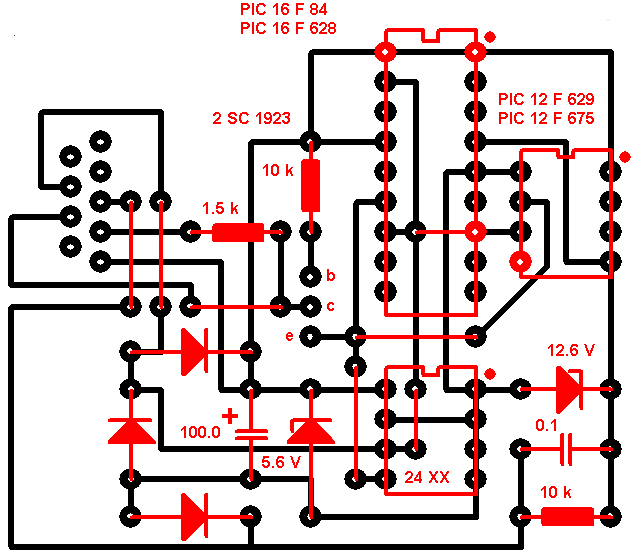
НА фото детали с обозначением 5.6v и 12.6v — это СТАБИЛИТРОН ( так в магазине и называется)
Данным программатором можно прошивать многие PIC-микроконтроллеры, на программаторе уже предусмотрены панельки под наиболее распространенные микроконтроллеры, такие как: pic12F675(629) pic16F628,просто вставите их в панельки и все,можно прошивать.

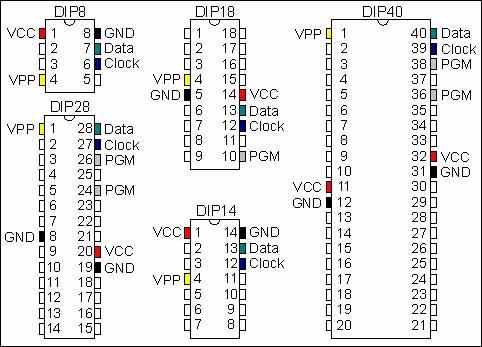
Работать с этим программатором нужно в программе IC Prog.
Скачать IC Prog [558.44 Kb] (скачиваний: 1585)
И еще раз напоминаю, прошивать в этом программаторе ничего НЕ НУЖНО.
Плата [7.04 Kb] (скачиваний: 1717)
Плату открывать в программе Layout 6
Источник
 Доставка новых самоделок на почту
Доставка новых самоделок на почтуПолучайте на почту подборку новых самоделок. Никакого спама, только полезные идеи!
*Заполняя форму вы соглашаетесь на обработку персональных данных
Становитесь автором сайта, публикуйте собственные статьи, описания самоделок с оплатой за текст. Подробнее здесь.РадиоКот :: USB программатор PIC микроконтроллеров.
РадиоКот >Схемы >Цифровые устройства >Примочки к ПК >USB программатор PIC микроконтроллеров.
В данной статье рассматриваются практические аспекты сборки несложного USB программатора PIC микроконтроллеров, который имеет оригинальное название GTP-USB (Grabador TodoPic-USB). Существует старшая модель этого программатора GTP-USB plus который поддерживает и AVR микроконтроллеры, но предлагается за деньги. Однозначных сведений по схемам и прошивкам к GTP-USB plus обнаружить не удалось. Если у вас есть информация по GTP-USB plus, прошу связаться со мной.
Итак, GTP-USB. Данный программатор собран на микроконтроллере PIC18F2550. GTP-USB нельзя рекомендовать начинающим, т.к. для сборки требуется прошить PIC18F2550 и для этого требуется программатор. Замкнутый круг, но не настолько замкнутый, чтобы это стало препятствием для сборки.
Из оригинальной схемы GTP-USB исключены элементы индикации для упрощения рисунка печатной платы. Основной индикатор — это монитор вашего компьютера, на котором из программы WinPic800 версий 3.55G или 3.55B вы можете наблюдать за процессом программирования.
Облегченная схема GTP-USB.
Сигнальные линии Vpp1 и Vpp2 определены под микроконтроллеры в корпусах с различным количеством выводов. Линия Vpp/ICSP определена для внутрисхемного программирования. Остальные линии типовые.
Программатор собран на односторонней печатной плате.
Конструктивно сигнальные линии подпаиваются к подходящему разъему (в моем случае это разъем DB9).
На фотографии видно, что использован «нетипичный» разъем USB. К сожалению, в моём родном городе Саратове не удалось найти правильный разъем USB.
Для программирования микроконтроллеров в DIP корпусах очень удобно использовать адаптер с ZIF-панелью (Zero Insertion Force — с нулевым усилием на выводы микросхемы при ее установке). Схема адаптера на рисунке ниже.
Адаптер собран на односторонней печатной плате. Мне не удалось симпатичнее развести плату и минимизировать количество перемычек.
ZIF-панель любезно предоставлена Благородным котом этого сайта, который пожелал остаться неизвестным. (sic! Прим. Кота.) Большое спасибо ему за это. Ниже фотография собранного адаптера.
Адаптер можно безболезненно подключать к любому другому программатору PIC-микроконтроллеров, что, безусловно, удобно.
После сборки производим первое включение. По факту первого подключения GTP-USB к ПК появляется сообщение
Затем следует традиционный запрос на установку драйвера. Драйвер расположен в управляющей программе WinPic800 по примерному пути WinPic800 3.55GGTP-USBDriver GTP-USB.
Соглашаемся с предупреждениями и продолжаем установку.
Обращаю внимание. Данная схема программатора и прошивка к нему проверены на практике и работают с управляющей программой WinPic800 версий 3.55G и 3.55B. Более старшие версии, например, 3.63C не работают с этим программатором. Производим настройку управляющей программы: в меню Settings — Hardware (Установки — Оборудование) выбираем GTP-USB-#0 или GTP-USB-#F1 и нажимаем Apply (Применить).
Нажимаем на панели кнопку и производим тест оборудования. В результате успешного тестирования появляется сообщение (см. ниже), которое не может нас не радовать.
Данный программатор отлично работал со следующими контроллерами (из того что было в наличии): PIC12F675, PIC16F84A, PIC16F628A, PIC16F874A, PIC16F876A, PIC18F252. Тест контроллеров, запись и чтение данных — выполнены успешно. Скорость работы впечатляет. Чтение 1-2 сек. Запись 3-5 сек. Глюков не замечено. Часть зашитых МК протестировано в железе — работает.
Ниже рисунки установки кристаллов в ZIF-панель:
DIP40 |
DIP28 |
DIP18 |
DIP20 |
DIPrf18 |
DIP14 |
DIP8 DIPrf20 |
DIP8 10F |
DIP8 (EE) |
Теперь несколько слов о том, как прошить PIC18F2550, точнее, чем прошить. На этом сайте представлено несколько вариантов программатора Extra-PIC. Этот программатор можно рекомендовать для прошивки PIC18F2550.
Существует непроверенная информация по схеме элементарного программатора ART2003, который подключается к LPT-порту ПК. Данный программатор поддерживается всё тем же WinPic800 3.55G.
Ниже типовые настройки WinPic800 3.55G для работы с ART2003.
Если Вы повторите предложенную схему ART2003, вне зависимости от результатов прошивания прошу поделиться информацией о его работе (фотографии и принтскрины приветствуются).
На форуме нашего сайта довольно активно обсуждается данный программатор. Однако многие, в том числе и ваш покорный автор, периодически сталкивались с ситуацией, когда программатор переставал опознаваться компьютером и, соответственно, не работал. Попытки перегрузить, переподключить, использовать другой USB порт в составе ПК не всегда излечивали данную проблему. В отдельных случаях программатор «самоизлечивался» и работал как положено.
Благодаря нашим читателям выяснилось, что проблема на самом деле пустяковая и лежит на поверхности. Достаточно на линии питания от разъема USB поставить фильтрующий электролитический конденсатор емкостью порядка 100,0 мкф на рабочее напряжение не менее 6,3 вольта. На существующей печатной плате этот конденсатор можно вполне культурно установить.
Для этого необходимо просверлить два отверстия, загнуть к печатным проводникам вывода конденсатора и пропаять их. Ниже рисунок печатной платы и расположение конденсатора (выделено красным кругом).
Файлы:
Печатные платы в формате SL4.0
Прошивка МК
WinPic800 3.55G
Все вопросы — в Форум.
Как вам эта статья? | Заработало ли это устройство у вас? |
Программатор pic-контроллеров Extra-pic своими руками
Довольно большую популярность в интернете набирают схемы с использованием микроконтроллеров. Микроконтроллер – это такая специальная микросхема, которая, по сути своей, является маленьким компьютером, со своими портами ввода-вывода, памятью. Благодаря микроконтроллером можно создавать весьма функциональные схемы с минимумом пассивных компонентов, например, электронные часы, плееры, различные светодиодные эффекты, устройства автоматизации.
Для того, чтобы микросхема начала исполнять какие-либо функции, нужно её прошить, т.е. загрузить в её память код прошивки. Сделать это можно с помощью специального устройства, называемого программатором. Программатор связывает компьютер, на котором находится файл прошивки с прошиваемым микроконтроллером. Стоит упомянуть, что существуют микроконтроллеры семейства AVR, например такие, как Atmega8, Attiny13, и серии pic, например PIC12F675, PIC16F676. Pic-серия принадлежит компании Microchip, а AVR компании Atmel, поэтому способы прошивки pic и AVR отличаются. В этой статье рассмотрим процесс создания программатора Extra-pic, с помощью которого можно прошить микроконтроллер серии pic.
К достоинствам именно этого программатора можно отнести простоту его схемы, надёжность работы, универсальность, ведь поддерживает он все распространённые микроконтроллеры. На компьютере поддерживается также самыми распространёнными программами для прошивки, такими как Ic-prog, WinPic800, PonyProg, PICPgm.
Схема программатора
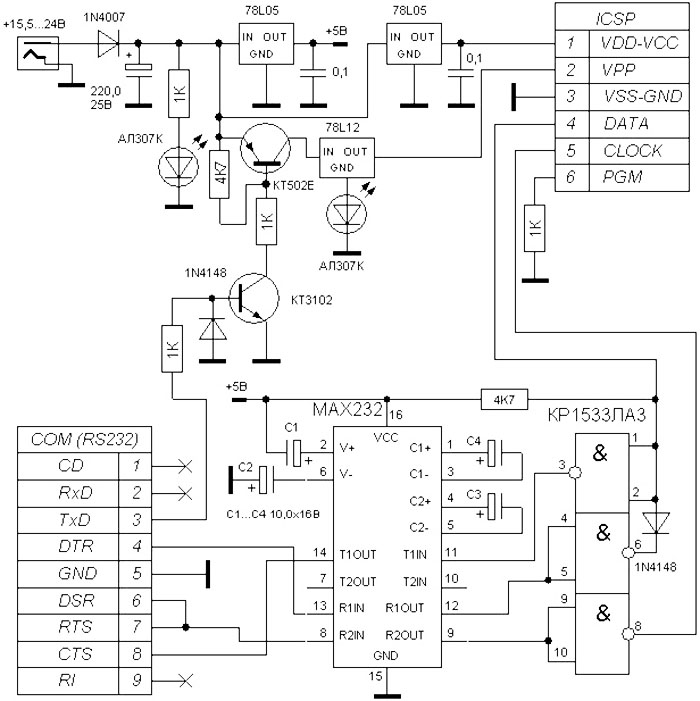
Она содержит в себе две микросхемы, импортную MAX232 и отечественную КР1533ЛА3, которую можно заменить на КР155ЛА3. Два транзистора, КТ502, который можно заменить на КТ345, КТ3107 или любой другой маломощный PNP транзистор. КТ3102 также можно менять, например, на BC457, КТ315. Зелёный светодиод служит индикатором наличия питания, красный загорается во время процесса прошивки микроконтроллера. Диод 1N4007 служит для защиты схемы от подачи напряжения неправильной полярности.
Материалы

Список необходимых для сборки программатора деталей:
- Стабилизатор 78L05 – 2 шт.
- Стабилизатор 78L12 – 1 шт.
- Светодиод на 3 в. зелёный – 1 шт.
- Светодиод на 3 в. красный – 1 шт.
- Диод 1N4007 – 1 шт.
- Диод 1N4148 – 2 шт.
- Резистор 0,125 Вт 4,7 кОм – 2 шт.
- Резистор 0,125 Вт 1 кОм – 6 шт.
- Конденсатор 10 мкФ 16В – 4 шт.
- Конденсатор 220 мкФ 25В – 1 шт.
- Конденсатор 100 нФ – 3 шт.
- Транзистор КТ3102 – 1 шт.
- Транзистор КТ502 – 1 шт.
- Микросхема MAX232 – 1 шт.
- Микросхема КР1533ЛА3 – 1 шт.
- Разъём питания – 1 шт
- Разъём COM порта «мама» — 1 шт.
- Панелька DIP40 – 1 шт.
- Панелька DIP8 – 2 шт.
- Панелька DIP14 – 1 шт.
- Панелька DIP16 – 1 шт.
- Панелька DIP18 – 1 шт.
- Панелька DIP28 – 1 шт.
Кроме того, необходим паяльник и умение им пользоваться.
Изготовление печатной платы
Программатор собирается на печатной плате размерами 100х70 мм. Печатная плата выполняется методом ЛУТ, файл к статье прилагается. Отзеркаливать изображение перед печатью не нужно.

Скачать плату:
Сборка программатора
Первым делом на печатную плату впаиваются перемычки, затем резисторы, диоды. В последнюю очередь нужно впаять панельки и разъёмы питания и СОМ порта.


Т.к. на печатное плате много панелек под прошиваемые микроконтроллеры, а используются у них не все выводы, можно пойти на такую хитрость и вынуть неиспользуемые контакты из панелек. При этом меньше времени уйдёт на пайку и вставить микросхему в такую панельку будет уже куда проще.

Разъём СОМ порта (он называется DB-9) имеет два штырька, которые должны «втыкаться» в плату. Чтобы не сверлить под них лишние отверстия на плате, можно открутить два винтика под бокам разъёма, при этом штырьки отпадут, как и металлическая окантовка разъёма.

После впайки всех деталей плату нужно отмыть от флюса, прозвонить соседние контакты, нет ли замыканий. Убедиться в том, что в панельках нет микросхем (вынуть нужно в том числе и МАХ232, и КР1533ЛА3), подключить питание. Проверить, присутствует ли напряжение 5 вольт на выходах стабилизаторов. Если всё хорошо, можно устанавливать микросхемы МАХ232 и КР1533ЛА3, программатор готов к работе. Напряжение питания схемы 15-24 вольта.


Плата программатора содержит 4 панельки для микроконтроллеров и одну для прошивки микросхем памяти. Перед установкой на плату прошиваемого микроконтроллера нужно посмотреть, совпадает ли его распиновка с распиновкой на плате программатора. Программатор можно подключать к СОМ-порту компьютера напрямую, либо же через удлинительный кабель. Успешной сборки!
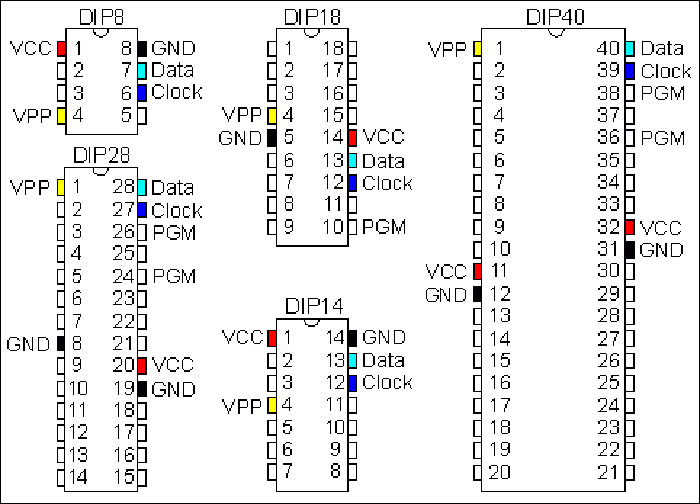
Осваиваем простейший микроконтроллер PIC. Часть 1 / Habr
Выбор микроконтроллера обычно осуществляется под необходимые задачи. Для изучения хорошо подойдет популярный МК с минимальным набором периферии: PIC16F628A.Первым делом необходимо скачать документацию по выбранному микроконтроллеру. Достаточно зайти на сайт производителя и скачать Datasheet.
На первых страницах перечислены основные характеристики МК (русское описание).
Основные моменты, которые нам понадобятся:
- микроконтроллер содержит внутренний генератор на 4 MHz, так же можно подключить внешний кварц частотой до 20 MHz
- 16 ног микроконтроллера можно использовать как цифровые входы\выходы
- есть 2 аналоговых компаратора
- 3 таймера
- CCP модуль
- USART модуль
- 128 байт энергонезависимой памяти EEPROM
Схема расположения выводов:
Vdd — питание.
Vss — земля.
Это минимум, необходимый для работы МК.
Остаются доступными 16 ног МК. Не сложно посчитать, что использование каждой ноги каким-либо модулем уменьшает максимальное число используемых цифровых портов.
Компилятор
Как я уже писал в предыдущих статьях, самым простым и легким я посчитал компилятор JAL с IDE JALEdit.
Качаем JALPack, устанавливаем.
В этом паке содержаться все необходимые библиотеки, а так же примеры их использования.
Запускаем JALEdit. Открываем пример програмы для нашего микроконтроллера: 16f628a_blink.jal, дабы не портить исходник, сразу сохраняем ее в новый файл, к примеру, 16f628a_test.jal.
Весь код можно разделить на 4 блока:
- выбор МК и его конфигурация
include 16f628a -- подключение библиотеки нашего МК
--
-- This program assumes a 20 MHz resonator or crystal
-- is connected to pins OSC1 and OSC2.
pragma target clock 20_000_000 -- oscillator frequency
-- configuration memory settings (fuses)
pragma target OSC HS -- HS crystal or resonator
pragma target WDT disabled -- no watchdog
pragma target LVP disabled -- no Low Voltage Programming
pragma target MCLR external -- reset externally
-- - объявление переменных, процедур, функций
alias led is pin_A0
pin_A0_direction = output - выполнение настроек и расчетов до основного цикла
enable_digital_io() -- переключение всех входов\выходов на цифровой режим - бесконечный цикл основных действий МК
forever loop
led = on
_usec_delay(250000)
led = off
_usec_delay(250000)
end loop
Нажав F9 (или соответсвующую кнопку) программа скомпилируется в готовую прошивку, при этом будет видно сколько ресурсов МК будет задействовано:
Code :58/2048 Data:4/208 Hardware Stack: 0/8 Software Stack :80
Если прочитать комментарии, то станет ясно, что данная программа рассчитана на использование внешнего кварца 20MHz.
Так как у нас его пока нет, разберемся с конфигурацией и перепишем программу на использование внутреннего генератора.
Конфигурация
В разных микрокотнролерах существуют различные наборы конфигурационных битов. Узнать о назначении каждого бита можно в даташите (стр. 97).
В подключенной библиотеке каждому биту и каждому его значению присвоена читабельная переменная, остается только выбрать необходимые нам параметры.
-- Symbolic Fuse definitions
-- -------------------------
--
-- addr 0x2007
--
pragma fuse_def OSC 0x13 { -- oscillator
RC_CLKOUT = 0x13 -- rc: clkout on ra6/osc2/clkout, rc on ra7/osc1/clkin
RC_NOCLKOUT = 0x12 -- rc: i/o on ra6/osc2/clkout, rc on ra7/osc1/clkin
INTOSC_CLKOUT = 0x11 -- intosc: clkout on ra6/osc2/clkout, i/o on ra7/osc1/clkin
INTOSC_NOCLKOUT = 0x10 -- intosc: i/o on ra6/osc2/clkout, i/o on ra7/osc1/clkin
EC_NOCLKOUT = 0x3 -- ec
HS = 0x2 -- hs
XT = 0x1 -- xt
LP = 0x0 -- lp
}
pragma fuse_def WDT 0x4 { -- watchdog timer
ENABLED = 0x4 -- on
DISABLED = 0x0 -- off
}
pragma fuse_def PWRTE 0x8 { -- power up timer
DISABLED = 0x8 -- disabled
ENABLED = 0x0 -- enabled
}
pragma fuse_def MCLR 0x20 { -- master clear enable
EXTERNAL = 0x20 -- enabled
INTERNAL = 0x0 -- disabled
}
pragma fuse_def BROWNOUT 0x40 { -- brown out detect
ENABLED = 0x40 -- enabled
DISABLED = 0x0 -- disabled
}
pragma fuse_def LVP 0x80 { -- low voltage program
ENABLED = 0x80 -- enabled
DISABLED = 0x0 -- disabled
}
pragma fuse_def CPD 0x100 { -- data ee read protect
DISABLED = 0x100 -- disabled
ENABLED = 0x0 -- enabled
}
pragma fuse_def CP 0x2000 { -- code protect
DISABLED = 0x2000 -- off
ENABLED = 0x0 -- on
}
- OSC — конфигурация источника тактирования
может принимать 8 различных значений, 4 из которых нам могут понадобиться- INTOSC_NOCLKOUT — внутренний генератор (4M Hz)
- HS — внешний высокочастотный кварц (8-20 MHz)
- XT = внешний кварц (200 kHz — 4 MHz)
- LP — внешний низкочастотный кварц (до 200 kHz)
- WDT — сторожевой таймер.
Основная работа этого таймера в том, что бы перезагрузить микроконтроллер когда он дотикает до конца.
Что бы перезагрузки не происходило, его нужно своевременно обнулять.
Таким образом при сбое счетчик таймера перестанет обнуляться, что приведет к сбросу МК. Иногда бывает удобно, но в данный момент нам это не потребуется. - PWRTE — очередной таймер.
При активации он будет сбрасывать МК до тех пор, пока питание не поднимется до нужного уровня. - BROWNOUT — сброс МК при падении питания ниже нормы.
- MCLR — активация возможности внешнего сброса МК.
При включении функции МК будет в постоянном резете до тех пор, пока на ноге MCLR (pin 4) не будет положительного напряжения.
Для сброса МК достаточно установить кнопку, замыкающую pin 4 на землю. - LVP — активация возможности программирования при низком напряжении.
При активации один цифровой вход переключится в режим LVP (pin 10). Если подать 5В на эту ногу, то МК перейдет в режим программирования. Для нормальной работы МК требуется держать на этой ноге 0В (подсоединить к земле).
Мы будем использовать программатор, использующий повышенное напряжение, потому LVP активировать не требуется. - CPD — защита EEPROM от считывания программатором.
- CP — защита FLASH (прошивки) от считывания программатором.
Изменим конфигурацию под себя:
pragma target clock 4_000_000 -- указываем рабочую частоту, необходимо для некоторых функций расчета времени
-- конфигурация микроконтроллера
pragma target OSC INTOSC_NOCLKOUT -- используем внутренний генератор
pragma target WDT disabled -- сторожевой таймер отключен
pragma target PWRTE disabled -- таймер питания отключен
pragma target MCLR external -- внешний сброс активен
pragma target BROWNOUT disabled -- сбос при падении питания отключен
pragma target LVP disabled -- программирование низким напряжением отключено
pragma target CPD disabled -- защита EEPROM отключена
pragma target CP disabled -- защита кода отключенаМоргаем светодиодом по нажатию кнопки
Модифицируем программу так, что бы светодиод моргал только тогда, когда зажата кнопка.
Решив данную задачу мы научимся работать с цифровыми портами как в режиме входа, так и в режиме выхода.
Цифровой выход
Выберем еще неиспользуемую ногу МК. Возьмем, к примеру, RB5(pin 11). Данная нога не имеет дополнительных функций, потому она нам более нигде не понадобится.
В режиме цифрового выхода МК может притягивать к ноге либо питание, либо землю.
Подключать нагрузку можно как к плюсу, так и к минусу. Разница будет лишь в том, когда и в какую сторону потечет ток.
В первом случае ток потечет от МК при установке единицы, а во втором — к МК при установке нуля.
Дабы светодиод зажигался от логической единицы, остановимся на первом варианте.
Для ограничения тока через ногу (максимально допустимо 25 мА на цифровой вход или 200 мА на все порты) установлен токоограничительный резистор. По простейшей формуле высчитываем минимальное значение в 125 Ом. Но так как предел нам не нужен, возьмем резистор в 500 Ом (а точнее ближайший подходящий).
Для подключения более мощной нагрузки можно использовать транзисторы в различных вариантах.
Цифровой вход
Возьмем вторую неиспользуемую нигде ногу — RB4 (pin 10, указанная в распиновке функция PGM отностися к LVP, который мы отключили).
В режиме цифрового входа микроконтроллер может считывать два состояния: наличие или отсутствие напряжения. Значит нам необходимо подключить кнопку так, что бы в одном состоянии на ногу шел плюс, а во втором состоянии — к ноге подключалась земля.
В данном варианте резистор используется в качестве подтяжки (Pull-up). Обычно для подтяжки применяют резистор номиналом 10 кОм.
Впрочем, подтягивающий резистор не всегда необходим. Все ноги PORTB (RB0-RB7) имеют внутреннюю подтяжку, подключаемую программно. Но использование внешней подтяжки куда надежнее.
Можно подключать не только кнопку, главное помнить о ограничении тока через МК.
Кнопка сброса
Пока не забыли, что мы активировали внешний сброс, добавим аналогичную кнопку на ногу MCLR (pin 4).
После нажатия такой кнопки МК начнет выполнение программы с нуля.
Прошивка
Присваиваем нашему светодиоду и кнопке переменные:
enable_digital_io() -- переключение всех входов\выходов на цифровой режим
--
alias led is pin_B5 -- светодиод подключен к RB5
pin_B5_direction = output -- настраиваем RB5 как цифровой выход
--
alias button is pin_B4 -- кнопка подключена к RB4
pin_B4_direction = input -- настраиваем RB4 как вход
led = off -- выключаем светодиод
Теперь присваивая переменной led значения 1 или 0 (on или off, true или false, другие алиасы..) мы будем подтягивать к нужной ноге МК или плюс, или минус, тем самым зажигая и гася светодиод, а при чтении переменной button мы будем получать 1 если кнопка не нажата и 0 если кнопка нажата.
Теперь напишем необходимые нам действия в бесконечном цикле (эти действия будут выполняться постоянно. При отсутствии бесконечного цикла МК зависнет):
forever loop
led = off -- выключаем светодиод
_usec_delay(500000) -- ждем 0,5 сек
if Button == 0 then -- если кнопка нажата, выполняем действия
led = on -- зажигаем светодиод
_usec_delay(500000) -- ждем 0,5 сек
end if
end loop
Задержка считается просто:
частота генератора у нас 4MHz. Рабочая частота в 4 раза меньше: 1 MHz. Или 1 такт = 1 мкс. 500.000 мкс = 0,5 с.
Компилируем прошивку:
Errors :0 Warnings :0
Code :60/2048 Data:4/208 Hardware Stack: 0/8 Software Stack :80
Теперь нам необходимо записать эту прошивку в МК, собрать устройство согласно схеме и проверить, что у нас все получилось как надо.
Программатор
Все таже схема:
Смотрим на распиновку:
- PGD — pin 13
- PGC — pin 12
- MCLR(Vpp) — pin 4
- Vdd — pin 14
- Vss — pin 5
Паяем…
Некачественная пайка — одна из основных проблем неработоспособности устройства.
Не повторяйте мои плохие привычки: не используйте навесной монтаж.
В качестве питания 5В в данном случае использовался хвост от старой PS/2 мыши, вставленный в разъем для мыши.
Подключаем к компьютеру.
Качаем и запускаем WinPic800.
Идем в Settings->Hardware, выбираем JDM и номер порта, на котором висит программатор
Нажимаем Hardware Test, затем Detect Device
Открываем нашу прошивку pic628a_test.hex
На вкладке Setting можно проверить, что конфигурационные биты выставлены верно, при желании тут же их можно изменить
Program All, затем Verify All
Если ошибок не возникло, продолжаем паять.
Результат
Финальная схема:
От программатора нам мешает только высокое напряжение (12в) на MCLR. Дабы не отпаивать весь программатор, можно отпаять только один провод… Или просто не подключать программатор к COM порту. Остальные провода нам мешать не будут (а подключенные питание и земля только упростят пайку).
Кнопку на MCLR паять можно по желанию, но подтяжка обязательна.
При повторном подключении программатора резистор необходимо будет убрать, иначе он подтянет 12в к питанию.
Результат работы можно увидеть на видео.
Итак, у нас получилось самое простое устройство на микроконтроллере: мигалка светодиодом.
Теперь нам необходимо научиться пользоваться всей оставшейся периферией, но об этом в следущей статье.
УНИВЕРСАЛЬНЫЙ ПРОГРАММАТОР
Сейчас без микроконтроллеров не обходится ни одна серьёзная конструкция. Где-то ставят ПИК, где-то АВР. И для работы с ними нужен программатор. А чтоб не делать несколько разных — соберите один для различных типов МК. Предлагаю вашему вниманию универсальный программатор EXTRA-PIC v3.2, с возможностью программирования как PIC, так и AVR контроллеров.

С помощью EXTRA-PIC+ можно программировать следующие чипы:
- 10F серии: PIC10F206 PIC10F204 PIC10F202 PIC10F200
- 12F серии: PIC12F683 PIC12F675 PIC12F635 PIC12F635 PIC12F629 PIC12F510 PIC12F509 PIC12F508
- 16F/С серии: PIC16F627 PIC16F627A PIC16F628 PIC16F628A PIC16F630 PIC16F636 PIC16F639 PIC16F648A PIC16F676 PIC16F684 PIC16F685 PIC16F687 PIC16F688 PIC16F689 PIC16F690 PIC16F73 PIC16F74 PIC16F76 PIC16F77 PIC16F716 PIC16F737 PIC16F747 PIC16F767 PIC16F777 PIC16F83 PIC16F84 PIC16F84A PIC16F87 PIC16F88 PIC16F818 PIC16F819 PIC16F870 PIC16F871 PIC16F872 PIC16F873 PIC16F873A PIC16F874 PIC16F874A PIC16F876 PIC16F876A PIC16F877 PIC16F877A PIC16C61 PIC16C62 PIC16C62A/B PIC16C63 PIC16C63A PIC16C64 PIC16C64A PIC16C65 PIC16C65A/B PIC16C66 PIC16C67 PIC16C620/A PIC16C621/A PIC16C622/A PIC16CE623 PIC16CE624 PIC16CE625 PIC16C71 PIC16C72 PIC16C72A PIC16C73 PIC16C73A/B PIC16C74 PIC16C74A/B PIC16C76 PIC16C77 PIC16C710 PIC16C711 PIC16C712 PIC16C716 PIC16C745 PIC16C765 PIC16C773 PIC16C774 PIC16C923 PIC16C924 PIC16C925 PIC16C926
- 18F серии: PIC18F1220 PIC18F2220 PIC18F2320 PIC18F2331 PIC18F2410 PIC18F242-2439 PIC18F2420 PIC18F2431 PIC18F2455 PIC18F248 PIC18F2480 PIC18F2510 PIC18F2515 PIC18F252-2539 PIC18F2520 PIC18F2525 PIC18F2550 PIC18F258 PIC18F2580 PIC18F2585 PIC18F2610 PIC18F2620 PIC18F2680 PIC18F4220 PIC18F4320 PIC18F4331 PIC18F4410 PIC18F442-4439 PIC18F4420 PIC18F4431 PIC18F4455 PIC18F448 PIC18F4480 PIC18F4510 PIC18F4515 PIC18F452-4539 PIC18F4520 PIC18F4525 PIC18F4550 PIC18F458 PIC18F4580 PIC18F4585 PIC18F4610 PIC18F4620 PIC18F4680
- EEPROM 24C серии: 24C512 24C256 24C128 24C64 24C32 24C16 24C08 24C04 24C02 24C01
- EEPROM 93хх серии
Данный перечень программируемых микросхем постоянно расширяется, их можно без труда программировать, только перед программированием, обязательно найдите datasheet на чип и проверьте расположение выводов.
Схема универсального программатора
Теперь немного о значении джамперов и выключателя. Выключатель, как это и должно быть по логике, управляет питанием. Контактные штырьки J3 отвечают за возможность повторного программирования некоторых микроконтроллеров (так как после подачи напряжения на запрограммированный чип, он сразу же начинает выполнять свою программу, и из-за чего не поддается перепрограммированию). J3 – положение: 1-2 – режим первого программирования, 2-3 – режим повторного программирования (если первый выдает ошибки). Контактные штырьки J4 переключение между MISO и MOSI. Десятипиновый разъем предназначен для подключения адаптеров.

Для использования универсального программатора EXTRA-PIC+ нужен софт, например давно обсуждаемые на нашем форуме IC-PROG, WinPic800 или PonyProg. Печатная плата в формате *.lay. прилагается. Проект испытал и представил для публикации на radioskot.ru — ГУБЕРНАТОР.
Форум по МК
Обсудить статью УНИВЕРСАЛЬНЫЙ ПРОГРАММАТОР

